Die wichtigsten Gesten für das iPhone X findet ihr folgend im Überblick.
Wer ein iPhone X gekauft hat, muss sich umgewöhnen. Der klassische Home-Button ist nicht mehr da, außerdem haben sich einige klassische Handgriffe geändert. Wir möchten euch die neusten Gesten kurz erklären, damit bei der Bedienung wirklich nichts schief geht.
Das iPhone entsperren und den Home-Bildschirm aufrufen
Das iPhone X aktiviert das Display automatisch, wenn man es anhebt und anschaut. Face ID entsperrt dann das iPhone. Wer nur die Uhrzeit ansehen will, kann einmal auf das Display tippen oder den Side-Button betätigen. Ein Wisch vom unteren Bildschirmrand aus nach oben genügt, um zum Home-Bildschirm zu kommen.
Multitasking
Hier muss man sich komplett umgewöhnen. Durch Streichen vom unteren Displayrand nach oben wird eine App geschlossen, wenn man den Finger aber etwas länger gedrückt halt, öffnet sich das Multitasking und man kann zwischen Apps wechseln. Die 3D-Touch-Geste am linken Bildschirmrand ist nicht mehr verfügbar. Apps könnt ihr im Multitasking schließen, in dem ihr eine App lange gedrückt haltet. Dann könnt ihr weitere Apps durch eine Geste nach oben aus dem Multitasking schmeißen.
Schneller App-Wechsel
Wer schnell zwischen Apps wechseln möchte ohne das Multitasking aufzurufen, kann mit einem Rechts- oder Links-Wisch über den Home-Indikator zur nächsten App springen.
Widgets finden
Um die Widgets aufzurufen muss man man entweder vom Home- oder Sperrbildschirm nach rechts wischen.
Die Suche aufrufen
Hier gilt das alte Muster. Mit einem Wisch von der Bildschirmmitte nach unten wird die Suche aufgerufen.
Kontrollzentrum öffnen
Um das Kontrollzentrum zu öffnen, muss man auf dem iPhone X von der rechten oberen Bildschirmecke aus nach unten streichen.
Mitteilungen aufrufen
Um alle Mitteilungen anzuzeigen, zum Beispiel Anrufe, Erinnerungen oder Nachrichten, streicht man vom oberen Displayrand aus nach unten.
Displayanzeige nach unten verschieben
Den Einhandmodus aktiviert man durch einen Wisch nach unten am unteren Displayrand. Damit der Einhandmodus funktioniert, muss dieser zuerst unter Einstellungen > Bedienungshilfen > Einhandmodus aktiviert werden.
Siri verwenden
Mit „Hey Siri“ kann man die Sprachassistentin nutzen, optional kann man auch die Seitentaste lange gedrückt halten.
iPhone X ausschalten
Wer das iPhone X ausschalten möchte, muss jetzt Seitentaste sowie eine der Lautstärketasten gedrückt halten bis „Ausschalten“ erscheint.
Erzwungener Neustart
Sollte das iPhone X nicht mehr reagieren, kann man es manuell neustarten. Dazu müsst ihr kurz die Lauter-Taste gefolgt von der Leiser-Taste drücken und anschließend die Seitentaste gedrückt halten bis das Gerät neu startet.
Notruf SOS absetzen
Seitentaste und eine der Lautstärke-Tasten gleichzeitig drücken bis „Notruf SOS“ erscheint.
Bildschirmfoto aufnehmen
Wer einen Screenshot machen möchte, drückt die Seitentaste und Lauter-Taste ganz kurz gleichzeitig.



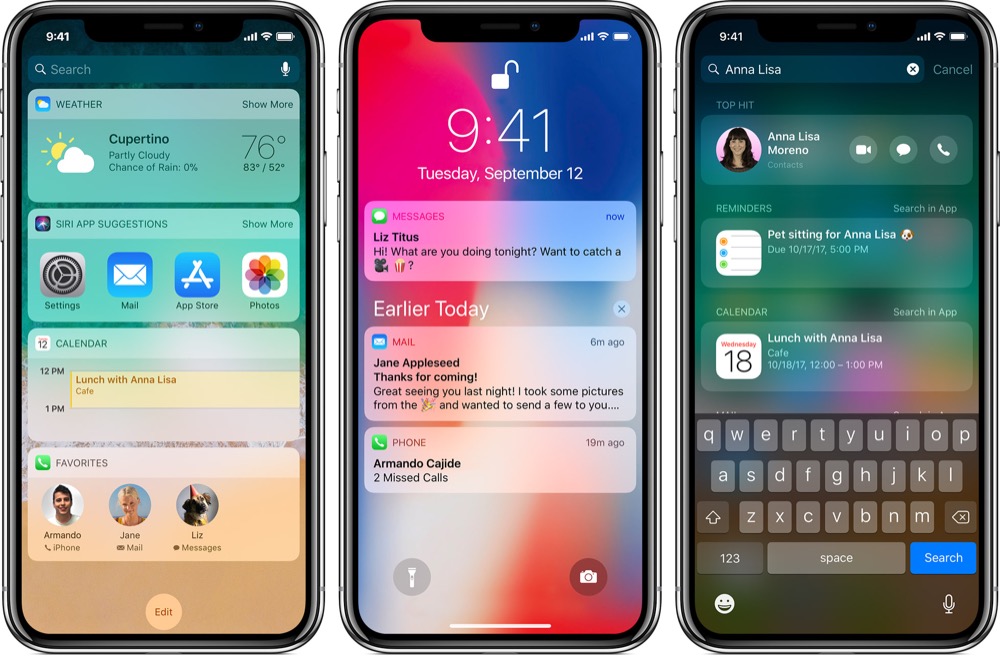
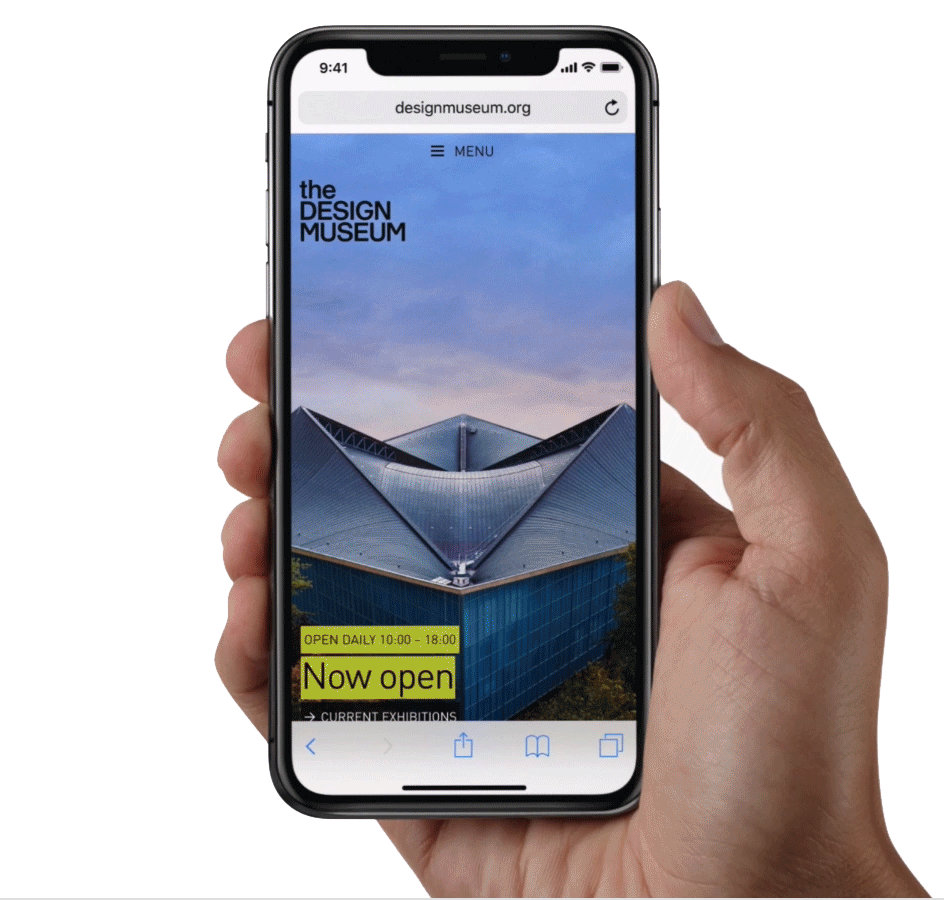
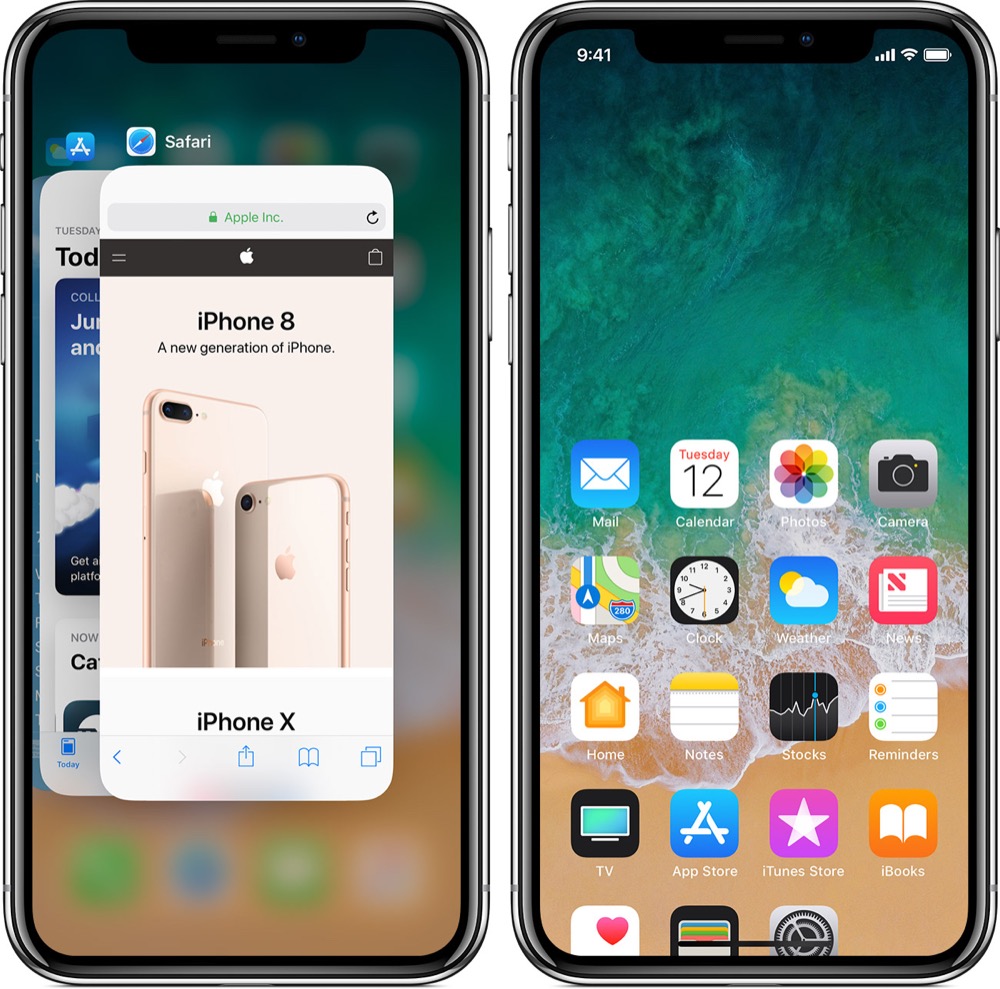
Kann es sein, das der Einhandmodus noch nicht geht?! Bei mir passiert beim balken nach unten ziehen nix. Viel nach unten ist ja auch nicht möglich.
Ah, doch doch. Muss aber vorher in den Einstellungen aktiviert werden.
Achja. Jetzt fällt es mir ein, das ihr das schonmal geschrieben hattet.
Ist das bei euch auch so, dass das iPhone X einen leichten Gelbstich hat? Wenn man aber das iPhone leicht neigt ist dieser Gelbstich weg. Night-Shift ist aus. Sowie true-tone (da ist es noch krasser)
Ja. Beim bewegen wechselt es von blau zu gelbstichig. Ich hab Truetone aus. Sieht ja aus als hät mir einer aufs Display gepullert ?
Dann denke und hoffe ich mal dass das kein Fehler ist…
Beschaffenheit des Bildschirms. Es ist nicht sonderlich farbtreu unter einem stärkeren Blickwinkel. Wurde bereits oft in Reviews angemerkt (das Problem ist bei anderen Herstellern aber schlimmer – siehe Pixel 2).
Kann aber auch an zu schneller Produktion liegen:
http://www.maclife.de/ratgeber/koennen-tun-wenn-iphone-bildschirm-ploetzlich-gelb-10083744.html
Seit heute morgen kann man bei Radio Sender Kiss Fm einen iPhone X gewinnen. Man muss zuerst die App runterladen und einfach am Gewinnspiel mitmachen..
Ein wenig Off Topic aber ich habe eine Frage zur iPhone X Einrichtung:
Ich möchte das iPhone X mit iTunes über ein Backup einrichten.
So wie ich verstanden habe, soll doch folgende Reihenfolge gelten:
Apple Watch vom alten iPhone entkoppeln (es soll somit ein Backup der Apple Watch auf das iPhone geschrieben werden).
Backup vom alten iPhone mit iTunes erstellen (verschlüsseltes Backup)
Neues iPhone X anschließen und Backup einspielen…
Nun meine Frage:
Mein aktuelles iPhone ist ein 5er mit iOS 10.3.3 und entsprechend ist Watch OS auf dem Stand 3.2.3.
Geht das überhaupt?
Normalerweise machen Backup-Einspielungen von unten nach oben keine Probleme. Nur andersherum geht’s nicht.
Ich weiß aber – mangels absichtlich nicht vorhandener Apple-Watch – nicht, wie es bei dieser aussieht.
Ich habe es selbst nicht ausprobiert, aber das sollte keine Probleme geben. Problematisch ist nur, wenn das Backup von einer neueren iOS Version ist als das iOS, worauf man es einspielen möchte.
Ok, danke für eure Antworten….dann bin ich mal gespannt….kann es kaum erwarten es endlich in den Händen zu halten
Wann kommt deins? Hatte es am Wochenende schon bei Media Markt in der Hand.
Leider erst 21-28 Nov. — war bei mir wie bei vielen anderen auch bei der Bestellung nicht so dolle…hatte von 8:50 Uhr echt sekündlich aktualisiert und bin erst 9:11 Uhr in den Store gekommen (über die App), das Ding dann in den Warenkorb geknallt und dann wurde erst meine Apple ID mehrfach nicht akzeptiert, obwohl ich sie richtig eingegeben habe…?♂️
Screenshot machen?
Ja, funktioniert auch ?
Alles nicht intuitiv, alleine schon, dass man zum Ausschalten zwei Tasten drücken muss, ist doch lächerlich.
Also ich kann mich nicht erinnern, wann ich das letzte mal mein iPhone ausgeschaltet habe…
Ein super Argument… und wenn du es mal ausschalten musst oder willst, weißt du beim X nicht einmal mehr, wie das geht…
Ich konnte das X ein paar Tage von einem Freund testen und es gibt genug andere Dinge, die mir nicht gefallen. Als kleines Beispiel, wie kommt man eigentlich schnell vom letzen Homescreen zum ersten?
Nein, das X wird nicht meins, aber jedem, wie es ihm gefällt.
In dem man kurz von unten nach oben wischt. Blitzschnell und ohne Probleme.
MischiZ und Kam! sind bestimmt eine Person. Wenn nicht heulen sie im Duett den ganzen Tag ?
Android for Live ?
Hab da nochmal ne Frage… habt ihr eigentlich „beim geben aktivieren“ vom Display an? Und auch das „zum Wecken tippen“ an? Ich befürchte das da die Akkulaufzeit stark darunter leidet, oder? Wie sind da eure Erfahrungen?
*beim heben aktivieren
Habe ich nicht an. Aber dass die Akkulaufzeit stark darunter leidet glaube ich nicht, es sei denn, Du hebst das Gerät permanent hoch ohne was damit zu machen, so dass das Display viel öfter angeht als bei Deiner normalen Nutzung. Der Bewegungssensor, der das Hochheben detektiert, ist ha eh die ganze Zeit aktiv.
Ich habs ausgeschaltet, weil es glaube recht oft an geht. Hab eine Book Hülle und sehe es nicht. Aber man muss eh das Display berühren, dann kann ich auch tippen und dann entsperren
Eine grundsätzliche Frage zu Face ID, an die vielen iPhone X Besitzer:
Kann ich diese Funktion ganz abschalten?
Bei uns in der Familie laufen alle iphones und ipads ohne Code, Touch-ID etc.
Jeder kann jedes Gerät entsperren, auch Gäste oder der Babysitter…
Ob dies sinnvoll ist oder nicht steht hier nicht zur Debatte.
Ich frage mich nur, ob man ein iPhone X auch ganz ohne Code, Face-ID etc. konfigurieren kann
und wenn ja, wie entsperrt man es dann?
Die Google Suche und die Apple Homepage führen zu keiner Antwort.
Danke!
Wurde am Freitag bei Apfeltalk auch diskutiert…dort war die Meinung, daß es nicht ohne eines der beiden geht…
Freies Entsperren ist natürlich auch mit dem X möglich. Allerdings gibt es wie bisher Funktionen, die mindestens Code-Einrichtung voraussetzen.
Lieb gewonnene Gewohnheiten kann man über „AssistiveTouch„ nutzen, unter Bedienhilfen kann man sich den Virtuellen HomeButton mit etlichen Zusatz Funktionen Einrichtungen.
Ich hatte das 7er zwar nie in der Hand, aber beim 8er ist ja gar kein Home Button mehr, sondern nur noch haitisches Feedback in der Glass Vertiefung. War das beim 7er auch schon?
Ja, war beim 7er auch schon so.
Ja
Japp. Das 7er war das erste. Nach 1-2 wochen merkt man den Unterschied nicht mehr…
Ich finde das Multitasking ist viel leichter zu erreichen, in dem man von unten schräg hoch wischt, als nach ob und etwas länger gedrückt hält. Geht deutlich fixer.. ?